Cómo crear un Spotify ¿Lista de reproducción en escritorio o móvil?
Spotify es un sitio de transmisión por Internet que presenta docenas de pistas y también asegura que los clientes deben manejar esas pistas dentro de un formato preciso, o pueden encontrarlas atrapadas en los álbumes que deseen. Entonces cómo crear un Spotify lista de reproducción.
No es tan difícil crear listas de reproducción a través de Spotify. Cuando nunca has probado Spotify sin embargo, podría usar nuestra serie de pasos de referencia. Para agregar el creador de listas de reproducción, también tendremos varios recursos útiles para manejar listas de reproducción y le informaremos cómo y dónde descargar Spotify pistas a MP3. Contenido del artículo
Parte 1. Cómo hacer una lista de reproducción en Spotify ¿En el escritorio?Parte 2. Cómo crear un Spotify ¿Lista de reproducción en móvil y tableta?Parte 3. Haz una lista de reproducción Spotify (Premium y sin Premium)Parte 4. ¿Necesita un Spotify ¿Cuenta Premium para hacer una lista de reproducción?Parte 5. Resumen
Parte 1. Cómo hacer una lista de reproducción en Spotify ¿En el escritorio?
Antes de saber cómo crear un Spotify lista de reproducción, debe comenzar por hacer una lista de reproducción, siga estos pasos:
1. Lanzamiento del Spotify Canciones en la computadora.
solo activar Spotify antes de la instalación. Busque la tecla "Nueva lista de reproducción" en la columna de la izquierda y actívela.
2. Seleccione la pestaña Lista de reproducción actual para crear una nueva lista de reproducción. Si se abre una nueva pantalla, debe etiquetar la nueva lista de reproducción y redactar un resumen de la misma y luego seleccionar "Crear". Ahora se está produciendo una lista de reproducción diferente con éxito.
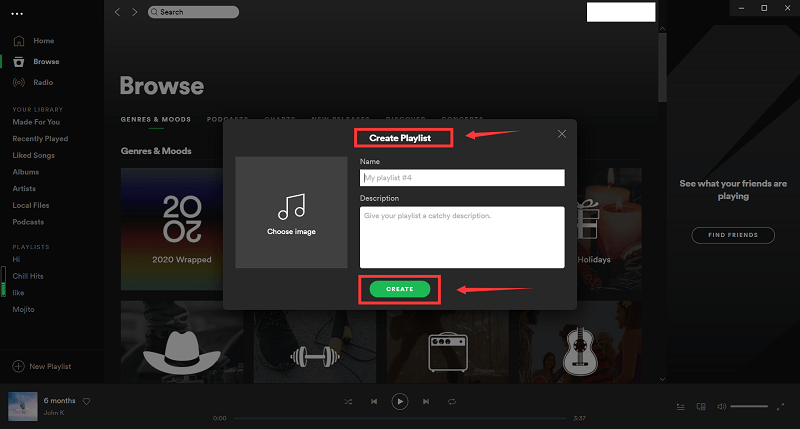
3. Seleccione el botón de tres puntos para conectar pistas, álbumes o radios musicales.
● Mientras crea una nueva lista de reproducción, puede seleccionar la opción "Examinar" en el lado izquierdo o ingresar lo que está haciendo en el campo de búsqueda. Primero, veamos cómo crear una lista de reproducción vibrante y brillante.
● Haz una pista diferente: presiona el botón de tres puntos en el lado derecho de su pantalla, luego elige "Agregar a lista de reproducción" y luego elige una lista de reproducción que te gustaría insertar en la banda sonora.
● Adjuntar el álbum completo: De la misma manera, seleccione el álbum que desee, haga clic en el símbolo de tres puntos justo debajo del título del álbum y luego ejecútelo. Después de eso, podría ver la opción común "Agregar a la lista de reproducción" y todo lo que debe hacer es elegir una lista de reproducción.
A través de los pasos anteriores, ha creado un álbum. Ahora comencemos con el tema de este artículo y exploremos cómo crear un Spotify Lista de reproducción para compartir.
Parte 2. Cómo crear un Spotify ¿Lista de reproducción en móvil y tableta?
En combinación, seleccione "Su biblioteca" "Listas de reproducción" y luego "Crear" para agregar los álbumes, el video y el clip a las listas de reproducción.
● Inserta una sola canción: cuando notes los tres puntos en el lado derecho de la plataforma que estás eligiendo agregar, selecciona el botón y luego aparecerá una nueva lista de reproducción. Haga clic en "Agregar a la lista de reproducción" y luego elija una lista de reproducción que desee insertar en el álbum.
● Agregar el álbum: si está contento con el álbum, es realmente sencillo extender todo a su lista de reproducción. Solo seleccione la lista de reproducción para colocar el álbum y presione los tres puntos solo en la parte superior derecha. Y simplemente escriba el álbum en el campo de búsqueda y luego seleccione el archivo. Presiona el botón "Crear lista de reproducción" de uno en uno.
● Agregue las radios de música: seleccione la radio en la que está participando nuevamente y agréguela a la lista de reproducción que desee.
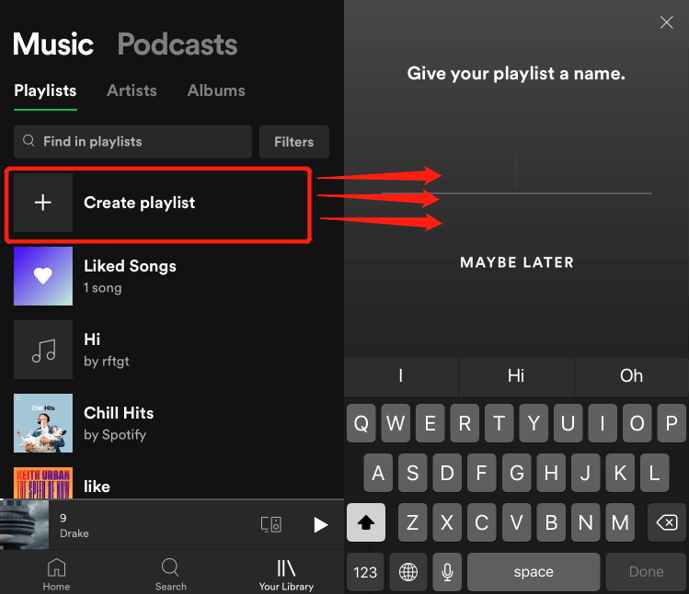
Parte 3. Hacer Una lista de reproducción On Spotify (Premium y sin Premium)
Antes de saber cómo crear un Spotify lista de reproducción, debe comenzar por hacer una lista de reproducción, siga estos pasos para hacer una lista de reproducción en Spotify:
No.1: para usuarios premium
● Si has tenido un Suscripción pagada, lanza el Spotify luego, la aplicación selecciona el botón Biblioteca en la parte inferior de la página. Toque Listas de reproducción al final y luego elija Crear lista de reproducción. Dentro de la pantalla emergente, simplemente escriba su lista de reproducción y luego presione Crear.
● Una vez que cree la lista de reproducción en la versión de pago de su Spotify aplicación, tendría un mensaje en pantalla que dice "Lista de reproducción creada con éxito", luego la lista de reproducción se mostrará en la página. La primera vez que presione esto con un botón blanco "Examinar" y comenzará a abrirse; elíjalo para buscar diferentes categorías o localizar pistas, y haga clic en la función Buscar cuando realmente tenga la pista en mente.
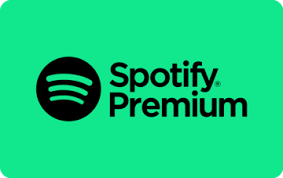
No.2: Sin Premium
Para empezar, regístrese para cada uno de SpotifyLas selecciones de membresía dual de: una suscripción gratuita con publicidad o incluso una edición paga que cuesta $ 9.99 por mes. e instalar el Spotify aplicación en su dispositivo. Puedes crear una lista de reproducción desde dispositivos móviles o incluso en la computadora a través de tu reproductor web, se sincronizará entre tus dispositivos.
Principalmente en el escritorio, puedes conectarte a cualquier música según cualquier intérprete, y luego puedes saltar directamente o volver a la pista anterior para reproducirla, si has tenido una versión gratuita o de pago (pero la versión gratuita se vería interrumpido por los anuncios).
Pero cualquier persona con una aplicación gratuita solo podía mover sus listas de reproducción favoritas en un dispositivo móvil. Spotify proporciona quince canciones y álbumes "autónomos" (mezclas regulares, exploración semanal o radar de lanzamiento) que permiten a los reproductores gratuitos reproducir canciones en casi cualquier dirección con errores sin restricciones.
Los suscriptores premium podrían conectarse a todas las listas de reproducción en prácticamente cualquier forma con volcados sin restricciones y guardar sus pistas de música para escucharlas sin conexión, incluso en un avión o en el tren.
El diseño de la lista de reproducción varía ligeramente de las membresías gratuitas y de pago, y esto es lo que debe hacer para comenzar con ambas versiones.
● Si ha tenido una prueba gratuita, elija La biblioteca y luego presione Crear. En la pantalla emergente, ingrese el nombre de su lista de reproducción y luego presione Crear.
● La siguiente pantalla tendría la tecla "agregar canciones" en la versión gratuita. Haga clic en eso para verificar el nombre, el artista o la categoría.
● En la ventana de búsqueda, apareció el de la derecha. Luego presioné el + a la derecha de la portada, y esa pista se agregó inmediatamente a la lista de reproducción.
● Una vez aplicada, la aplicación creó una lista de pistas idénticas a "Without You", como "Crying" de Roy Orbison también "Bridge Over Troubled Water" con Simon And Garfunkel, que pueden haber sido bastante adecuadas para la aplicación.
Parte 4. ¿Necesita un Spotify ¿Cuenta Premium para hacer una lista de reproducción?
Para algunos amantes de la música, realmente no existe un lugar más simple para apreciar las canciones que simplemente escucharlas en cualquier lugar o cuando quieran. Tristemente, Spotify no lo permite más fácil. No permitirían a los usuarios conectar a Spotify sin conexión sin la versión de pago.
Esto cuesta $10 por mes, por lo que es posible que desees terminar todo tu trabajo. Y casi todo el tiempo, te encontrarás debatiendo entre comprar una suscripción paga o quedar satisfecho escuchando a través de la web.
La buena noticia sería que no necesita dejar de fumar durante ese punto. Hay varias opciones para acceder en un Spotify modo fuera de línea incluso sin la suscripción paga, y esto es de lo que estamos hablando actualmente. Debido a que puede hacer algo al respecto, lo haremos de la manera más simple y rápida: usando TunesFun Spotify Music Converter.

TunesFun Spotify Music Converter te permite eliminar Gestión de derechos digitales restricciones, nos permite rápidamente descargar Spotify pistas y crea una lista de reproducción con solo unos pocos clics. Para eliminar el DRM, también puedes mover pistas que ya hayas descargado a otros tipos, incluidos WAV, FLAC y Mp3.
Y luego, lo más destacado de este artículo es trabajarlo en modo fuera de línea. Puede eliminar las restricciones DRM que facilitan las cosas y desactivar la seguridad que dificulta la escucha sin conexión.
Así es como disfrutar Spotify Lista de reproducción sin usar una suscripción premium.
1. Descargue e instale el TunesFun Spotify Music Converter en su dispositivo.
2. Inicie y abra la aplicación con solo hacer clic en ella.
3. Copie los archivos URL o los archivos de música que desea poner en su lista de reproducción.
4. Péguelo en el cuadro de conversión.
5. Elija el formato de archivo correcto.
6. Inicie la conversión simplemente haciendo clic en el botón Convertir en el lado derecho de la pantalla de la aplicación.
7. Cuando termine la conversión, confirme y guarde el archivo.
Así que ahora que entiendes el significado de TunesFun Spotify Music Converter, ¿cómo puedes escuchar sin conexión y crear tu propia lista de reproducción?
Parte 5. Resumen
Esta revisión le enseñará cómo crear un Spotify lista de reproducción usando sus computadoras de escritorio y dispositivos móviles. Aparte de eso, también conoces una pieza de software llamada TunesFun Spotify Music Converter que puedes usar para disfrutar de tu música favorita incluso sin una versión paga del Spotify .
Comente